Как вести видеочат в Snapchat в 2022 году
Snapchat входит в число приложения для чата которые поддерживают видеосвязь. Кроме того, он позволяет отправлять видеофрагменты кому-либо или добавлять в свой История. Чтобы сделать еще один шаг вперед, Snapchat также имеет функцию отправки видеозаметок. Эти видеосообщения полезны, когда ваш друг недоступен для видеовызова в определенный момент времени.
В этом руководстве мы сообщим вам как вы можете легко использовать видеочат или звонить в Snapchat с Android или iPhone.
Внимание: Шаги и скриншоты, использованные здесь, взяты из приложения для iPhone, но пользователи Android не столкнутся с какими-либо проблемами при следовании им, так как практически нет никакой разницы.
Contents [show]
Как сделать видеозвонок на Snapchat
- Откройте приложение Snapchat и перейдите на экран чата, нажав на значок значок чата внизу слева.
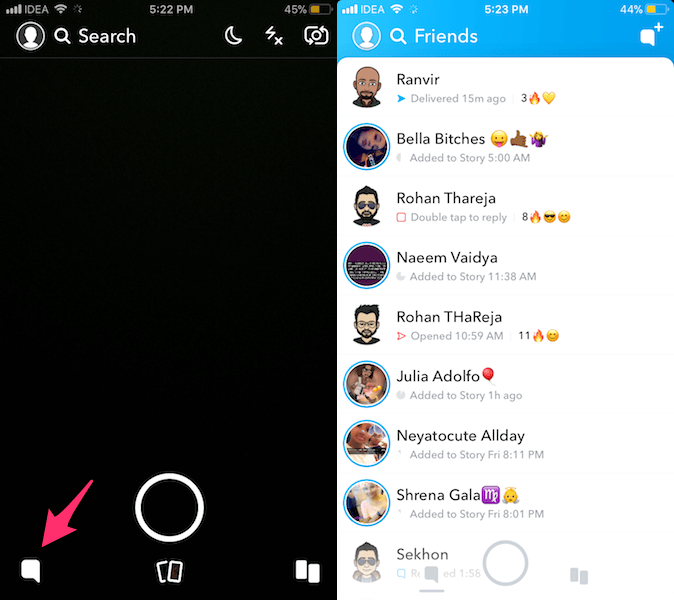
- Нажмите на чат нужного человека, с которым вы хотите позвонить по видеосвязи.
- На экране чата коснитесь значка видео значок сделать видеовызов.
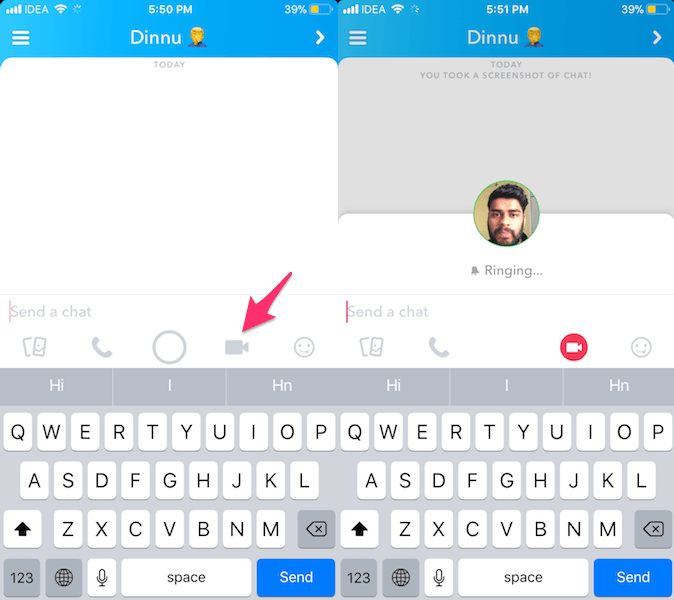
- После ответа на вызов вы можете использовать линзы.
- Чтобы использовать фильтры лица во время видеовызова, вы можете нажать на миниатюра видео внизу по центру, и вы получите возможность применять различные фильтры для лица. Переключайте фильтры, проводя пальцем влево или вправо во время видеозвонка.
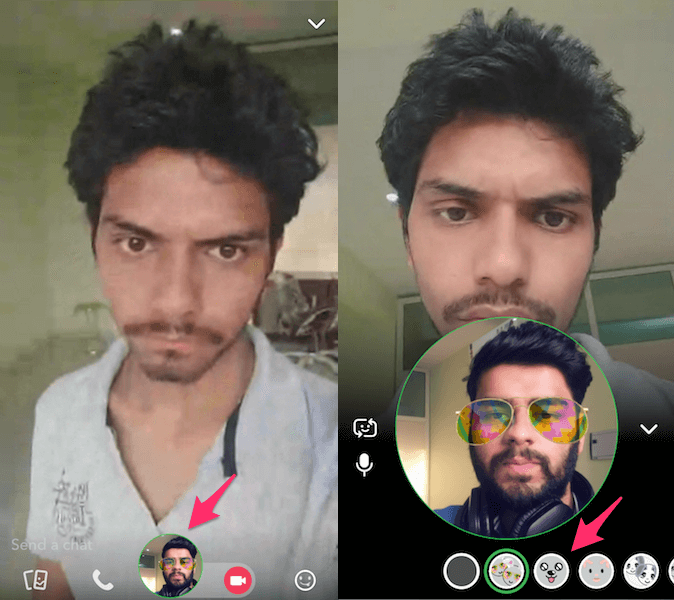
- Чтобы отключить видеозвонок, просто нажмите на значок видео значок и выйти из чата.
Как я упоминал ранее, вы даже можете отправлять видеосообщения. Для отправки или публикации обычных видеофрагментов следуйте этому руководство.
Чтобы отправить видеозаметку, выполните следующие действия.
Как общаться в видеочате в Snapchat?
Не многие пользователи знают об этих видеосообщениях, поскольку они несколько скрыты.
Видеозаметки или сообщения похожи на анимированные GIFs и записываются с камеры вашего телефона. Таким образом, вы можете записывать GIF себя или окружение. Вот как.
Первые два шага такие же, как и для видеовызова выше.
- Как только вы окажетесь на экране чата, нажмите и удерживайте значок видео вместо того, чтобы просто коснуться его.
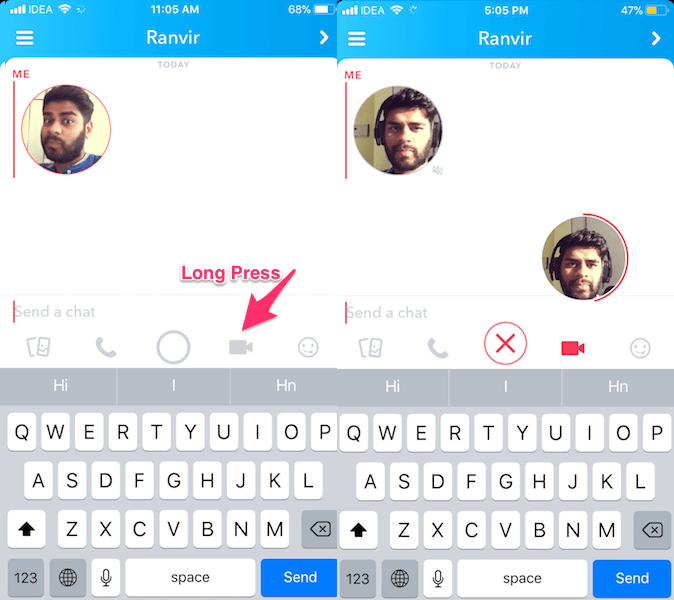
- Видеосообщение начнет записываться, и вы увидите маленькую круглую миниатюру, которая покажет все, что вы сфокусировали на передней камере.
- Отпустите кнопку видео, как только ваше сообщение будет готово. В одном видеосообщении допускается не более 10 секунд.
- Если что-то пойдет не так во время записи видео, вы можете отменить или удалить его, перетащив видеозаметку на Значок X.
Точно так же вы также можете отправить звуковое сообщение, нажав и удерживая кнопку аудиовызова (значок телефона).
Видео с шагами
Вы также можете посмотреть наше видео:
Часто задаваемые вопросы
Snapchat Facetime переворачивает ваше лицо?
Snapchat Facetime не переворачивает ваше лицо. Когда вы используете переднюю камеру в Snapchat, она будет отражать ваше изображение перед его отправкой. Таким образом, окончательное изображение будет таким, к которому вы привыкли.
Отражаются ли видеозвонки Snapchat в счете за телефон?
Видеовызовы Snapchat не будут отображаться в счете за телефон, потому что Snapchat использует Интернет, а не данные оператора связи вашего оператора связи. Просто имейте в виду, что видеозвонок в Snapchat может потреблять довольно много ваших мобильных данных, если вы не подключены к Wi-Fi.
Выводы
Мы надеемся, что информация из этого руководства помогла вам совершить видеозвонок или отправить видеосообщение/заметку в Snapchat. Если вы столкнулись с какими-либо проблемами, сообщите нам об этом в комментариях.
последние статьи